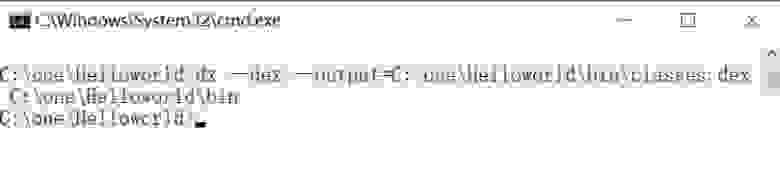- Как устроен билд APK файла внутри
- Процесс создания APK и компиляции кода
- Рассматриваемые темы
- Архитектура процессоров и зачем нужна виртуальная машина
- Понимание Java виртуальной машины
- Андроид виртуальная машина
- Комплияция в .dex файл
- ART против Dalvik
- Каждый этап описанного процесса
- Source Code (Исходный код)
- Resource Files
- AIDL Files
- Library Modules
- AAR Libraries
- JAR Libraries
- Android Asset Packaging Tool
- resources.arsc
- D8 и R8
- Dex and Multidex
- Создание нативных Android-приложений с использованием компилятора Intel C++ Compiler в Android Studio 1.0.1
- Требуемые программные инструменты
- Использование компилятора Intel C++ Compiler в Android Studio 1.0.1
- 1. Создание нового проекта Android с нативным интерфейсом:
- 2. Добавление нативного исходного кода: main.c
- 3. Добавление make-файла: Android.mk
- 4. Добавление make-файла: Application.mk
- 5. Сконфигурируйте свое приложение для выполнения ndk-build с помощью make-файлов
- 6. Добавьте ID «hello_textview» в виджет textview
- 7. Обновите «MainActivity.java», чтобы UI textview вызов нативной библиотеки:
- 8. Запустите виртуальную машину Android Virtual Machine «Intel-Nexus 7 x64» и выполните приложение, щёлкнув кнопку «Run».
Как устроен билд APK файла внутри
Процесс создания APK и компиляции кода
Рассматриваемые темы
- Архитектура процессоров и необходимость для виртуальной машины
- Понимание Java виртуальной машины
- Компиляция исходного кода
- Виртуальная машина Андроид
- Процесс компиляции в .dex файл
- ART против Dalvik
- Описание каждой части билд процесса
- Исходный код
- Файлы ресурсов
- AIDL файлы
- Модули библиотек
- AAR библиотеки
- JAR библиотеки
- Android Asset Packaging Tool
- resources.arsc
- D8 и R8
- Dex и Multidex
- Подписывание APK файла
- Ссылки
Понимание флоу процесса билда APK файла, среда исполнения и компиляция кода
Этот пост нацелен быть отправной точкой для разработчиков, чтобы они ближе познакомились с билд процессом и созданием APK файла.
Архитектура процессоров и зачем нужна виртуальная машина
Андроид после того как вышел в 2007 году претерпел множество изменений связанный с билд процессом, средой исполнения и улучшениями производительности.
У андроида много удивительных характеристик и одна из них разные архитектуры процессоров такие как ARM64 и x86
Невозможно скомпилировать код, который поддерживает каждую архитектуру. Вот именно поэтому используется Java виртуальная машина.
Понимание Java виртуальной машины
JVM это виртуальная машина, позволяющая устройству запускать код, который скомпилирован в Java байткод
Используя JVM, вы избавляетесь от проблемы с разной архитектурой процессоров.
JVM предоставляет переносимость и она позволяет запускать Java код в виртуальной среде, вместо того, чтобы запускать его сразу «на железе»
Но JVM была создана для систем с большими мощностями по ресурсам, а наш андроид имеет сравнительно мало памяти и заряда батареи.
По этой причине Google создал адаптированную под андроид виртуальную машину, которая называется Dalvik.
Компилируем исходный код
Наш исходный Java код для андроида компилируется в класс файл .class с байткодом с помощью javac компилятора и запускается на JVM
Для котлина есть kotlinc компилятор, который делает совместимый с Java байткод.
Байткод — это набор инструкций, который выполняется на целевом устройстве.
Java байткод — это набор инструкций для Java виртуальной машины.
Андроид виртуальная машина
Каждое андроид приложение работает на своей виртуальной машине. С версий 1.0 до 4.4, это был Dalvik. В андроид 4.4, вместе с Dalvik, Google представил в качестве эксперимента новый андроид runtime, который назывался ART
Сгенерированный класс файл .class содержит JVM Java байткод.
Но у андроида есть свой собственный оптимизированный формат байткода, который называется Dalvik bytecode — это просто инструкции машинного кода для процессора также как и JVM байткод.
Комплияция в .dex файл
Во время компиляции происходит конвертация .class класс файл и .jar библиотеки в один classes.dex файл, который содержит Dalvik байткод.
Команда dx превращает все .class и .jar файлы в один classes.dex файл, который написан с форматом Dalvik байткода.
Dex — это аббревиатура с английского — Dalvik Executable.
ART против Dalvik
C версии 4.4 андроид мигрировал на ART. ART также работает с .dex файлом.
Преимущество ART над Dalvik проявляется в том, что приложения запускаются быстрее, потому что весь DEX байткод транслируется в машинный код во время установки, не нужно дополнительного времени на компиляцию в рантайме.
ART и Dalvik совместимы, так что приложения разработанные для Dalvik должны работать и на ART.
Компиляция Dalvik (JIT- just in time) имела такие минусы как — быстрая трата батареи, лаги в приложениях и плохой перформанс. В Dalvik трансляция происходит только когда это нужно. Мы открываем новый экран и только в этот момент происходит трансляция, за счет этого установка происходит быстрее, но при этом проседает перформанс.
Это причина по которой Google сделал Android Runtime (ART).
ART — основан на AOT (ahead of time) компиляции, она происходит до того как приложение запустится.
В ART компиляция происходит во время установки приложения. Это ведет к более долгому времени установки, но уменьшает трату батареи и избавляет от лагов, которые были на Dalvik.
Несмотря на то, что Dalvik был заменен на ART, .dex формат файлов еще используется
В андроид 7.0 JIT вернулся. Гибридная среда сочетает фичи как от JIT компиляции так и
от ART
Среда запуска байткода это очень важная часть андроида и она вовлечена в процесс запуска и установки приложения
Каждый этап описанного процесса
Source Code (Исходный код)
Это Java и Kotlin файлы в src пакете.
Resource Files
Файлы находящиеся в директории с ресурсами
AIDL Files
AIDL — аббревиатура Android Interface Definition Language, позволяет вам описать интерфейс межпроцессорного взаимодействия.
AIDL — может использоваться между любыми процессами в андроиде.
Library Modules
Модули библиотек содержат Java или Kotlin классы, компоненты андроида и ресурсы.
Код и ресурсы бибилотеки компилируются и пакуются вместе с приложением.
Поэтому модуль библиотеки может считаться компайл тайм артефактом.
AAR Libraries
Андроид библиотеки компилируются в AAR — android archive файл, который вы можете использовать как зависимость для вашего android app модуля.
AAR файлы могут содержать андроид ресурсы и файл манифеста, что позволяет вам упаковать туда общие ресурсы такие как layouts и drawables в дополнение к Java или Kotlin классам и методам.
JAR Libraries
JAR это Java библиотека и в отличие от AAR она не может содержать андроид ресурсы и манифесты.
Android Asset Packaging Tool
AAPT2 — аббревиатура (Android Asset Packaging Tool) — компилирует манифест и файлы ресурсов в один APK.
Этот процесс разделен на два шага компиляцию и линковку Это улучшает производительность так как если вы поменяете один файл, вам нужно компилировать только его и прилинковать к остальным файлам командой ‘link’
AAPT2 может компилировать все типы андроид ресурсов, таких как drawables и XML файлы.
При вызове AAPT2 для компиляции, туда передается по одному ресурсному файлу на каждый вызов
Затем APPT2 парсит файл и генерирует промежуточный бинарный файл с расширением .flat
Фаза линковки склеивает все промежуточные файлы сгенерированные в фазе компиляции и дает нам на выход один .apk файл. Вы также можете сгенерировать R.java файл и правила для proguard в это же время.
resources.arsc
Полученный на выходе .apk файл не включает в себя DEX файл, APK не подписан и не может быть запущен на устройстве.
APK содержит AndroidManifest, бинарные XML файлы и resources.arsc
resource.arsc содержит всю мета информацию о ресурсах, такую как индексы всех ресурсов в пакете
Это бинарный файл и APK который может быть запущен. APK который вы обычно создаете и запускаете не сжат и может быть использован просто посредством размещения в памяти.
R.java файл это выходной файл вместе с APK ему назначен уникальный id, который позволяет Java коду использовать ресурсы во время компиляции.
arsc это индекс ресурса который используется во время запуска приложения
D8 и R8
Начиная с андроид студии 3.1 и далее, D8 был сделан дефолтным компилятором.
D8 производит более маленькие dex файлы с лучшей производительностью, если сравнивать со старым dx.
R8 используется для компиляции кода. R8 это оптимизированная версия D8
D8 играет роль конвертера класс файлов в Dex файлы, а также производит дешугаринг функций из Java 8 в байткод, который может быть запущен на андроиде
R8 оптимизирует dex байткод. Он предоставляет такие фичи как оптимизация, обфускация, удаление ненужных классов.
Обфускация уменьшает размер вашего приложения укорачивая названия классов, методов и полей.
Обфускация имеет и другие преимущества для предотвращения реверс инжиниринга, но основная цель уменьшить размер.
Оптимизация уменьшает размер Dex файла путем переписывания ненужных частей кода и инлайнинга.
С помощью дешугаринга мы можем использовать удобные фичи языка Java 8 на андроиде.
Dex and Multidex
R8 дает на выходе один DEX файл, который называется classes.dex
Если количество методов приложения переваливает за 65,536, включая подключенные библиотеки, то произойдет ошибка при билде
Источник
Создание нативных Android-приложений с использованием компилятора Intel C++ Compiler в Android Studio 1.0.1

Android Studio в качестве системы сборки использует Gradle. На момент написания статьи Gradle в процессе сборки вызывала систему NDK. В Android NDK r10 и более поздней версии после инсталляции Intel INDE компилятор Intel C++ Compiler for Android (ICC) не является более используемым по умолчанию компилятором в системе сборки NDK.
Представленные ниже шаги дают общее описание подготовки, сборки и выполнения нативного приложения в Android Studio 1.0.1.
Если вы используете Android Studio 0.8.6, почитайте статью «Сборка нативных Android-приложений с использованием компилятора Intel C++ Compiler в Android Studio», где рассказывается о применении Intel C++ Compiler.
Требуемые программные инструменты
Успешная инсталляция INDE 2015 Update 1 с Android Studio Integration гарантирует, что вы располагаете всем необходимым программным обеспечением. Детальные требования к программному обеспечению и системе описаны в документе Intel C++ Compiler Release Notes for Intel Integrated Native Developer Experience 2015.
Приведенные в данной статье инструкции предполагают использование следующего ПО для архитектуры IA-32 и Intel-64:
- Oracle JDK 7 (нативный Intel-64 JDK для систем Windows x64)
- Android SDK 20 или старше
- NDK r10d (предполагается инсталляция в [ndk-dir] )
- Android Studio 1.0.1
Убедитесь, что в переменную среды PATH добавлены следующие директории Android NDK (если они отсутствуют, добавьте):
Использование компилятора Intel C++ Compiler в Android Studio 1.0.1
После инсталляции Intel C++ Compiler 15.0 for Android в папку «[ndk-dir]\toolchains» (директория по умолчанию – «C:\Intel\INDE\IDEintegration\android-ndk-r10d\toolchains») устанавливаются следующие элементы:
- x86-icc
- x86-icc15.0.X.YYY
- x86_64-icc (если NDK поддерживает 64-разрядные цели)
- x86_64-icc15.0.X.YYY (если NDK поддерживает 64-разрядные цели)
Для NDK до r9d: после инсталляции нативным компилятором C/C++ будет Intel C++ Compiler. Дополнительных шагов для использования Intel C++ Compiler с Android Studio не требуется. Ели вы хотите для построения нативного кода использовать GNU gc, следуйте инструкциям в «Замена компилятора по умолчанию с Intel C++ Compiler на GCC для целевых приложений x86».
Для NDK r10 — r10d: компилятор Intel C++ после инсталляции не является компилятором по умолчанию. Чтобы использовать Intel C++ Compiler из Android Studio, следуйте шагам 3, 4, 5 ниже.
Если у вас установлено несколько Android NDK, следуйте инструкциям в статье «Интеграция Intel C++ Compiler for Android с несколькими Android NDK».
Теперь создадим новый проект Android для Intel-64 с нативным вызовом функции, продемонстрировав тем самым использование компилятора Intel C++ Compiler:
1. Создание нового проекта Android с нативным интерфейсом:
1. Откройте Android Studio, создайте новый Android-проект «nativeDemo» с параметрами по умолчанию, например:
2. Откройте «app\src\main\java\MainActivity.java» и добавьте в конец класса «MainActivity» нативную функцию как показано ниже:
Должно получиться примерно так:
3. Чтобы создать проект «nativeDemo», выберите: «Build > Make Project», после чего можно будет использовать «javah».
4. В «View > Tools Windows > Terminal» откройте терминальное окно и выполните указанные ниже шаги для запуска «javah» и создания заголовка jni:
a) В терминальном окне перейдите в подпапку «src\main»:
b) Чтобы создать «com_example_nativedemo_app_MainActivit.h» в папке src\main\jni, выполните следующую команду «javah» cmd:
5. В окне Project измените вид на Project, щелкните правой кнопкой мыши на папке «src» и выберите «Synchronize ‘src». Теперь в папке «src\main\jni» можно видеть файл заголовка «com_example_mydemo_nativedemo_MainActivity.h».
2. Добавление нативного исходного кода: main.c
1. Создайте «main.c»: выделите файл «com_example_mydemo_nativedemo_MainActivity.h», используйте волшебные клавиши copy/paste для создания нового «main.c» со следующим кодом:
2. Сохраните изменения
3. Теперь в папке «jni» у вас два файла: com_example_mydemo_nativedemo_MainActivity.h и main.c
3. Добавление make-файла: Android.mk
1. Щелкните правой кнопкой на папке «jni», выберите «New > File»
2. Наберите «Android.mk» и щёлкните на «OK»
3. Добавьте в этот файл следующие строки (обратите внимание, что строка LOCAL_SRC_FILES должна содержать исходные файлы, которые находятся в папке «jni»):
4. Добавление make-файла: Application.mk
1. Щелкните правой кнопкой на папке «jni», выберите «New > File»
2. Наберите «Application.mk» и щёлкните на «OK»
3. Добавьте в этот файл следующие строки:
4. [Опционально] Для изменения параметров компилятора используйте следующее:
5. Сконфигурируйте свое приложение для выполнения ndk-build с помощью make-файлов
1. Откройте файл «app\build.gradle»
2. Добавьте в начало файла следующий импорт:
3. И эти строки после секции «defaultConfig»:
4. А следующие строки – в конец файла:
5. Сохраните изменения
6. Теперь создадим проект: выберите [Build > Make Project]. Вы увидите все выходные папки и файлы «libmain.so» в папках «main\libs» и «main\obj\local».
6. Добавьте ID «hello_textview» в виджет textview
Откройте «res\layout\activity_main.xml» и измените виджет «textview» как показано ниже:
7. Обновите «MainActivity.java», чтобы UI textview вызов нативной библиотеки:
Для импорта виджета TextView и сохранения изменений нажмите ALT+Enter.
8. Запустите виртуальную машину Android Virtual Machine «Intel-Nexus 7 x64» и выполните приложение, щёлкнув кнопку «Run».
Это означает, что был использован компилятор Intel C++ Compiler for Android.
Источник